VSO Downloader の特徴
- ウェブサイトの動画・音声・画像をダウンロードするメディアダウンローダー
- YouTube・ニコニコ動画・TVerのほか、XVideosなどのアダルトサイトも含め、1000を超える動画サイトをサポート
- ブラウザを監視して動画が再生されると自動的にコンテンツをダウンロードリストに追加する機能やファイルのエンコード機能も実装
開発元
- 開発元:VSO Software
- 開発元の拠点:フランス
ダウンロード
プランの比較
| 無料版 | 有料版 | |
| ダウンロード開始までの待機時間 | 有 | 無 |
| 同時ダウンロード | ✕ | ◯ |
| ライブストリームの録画 | 1日1タイトル | 無制限 |
| ダウンロードする最小ファイルサイズの指定 | ✕ | ◯ |
サポートしているファイル形式
- 出力フォーマット
MP4, MKV, MOV, MP3
システム要件
- バージョン:6.0.0
- OS:Windows 7/ 8.x/ 10/ 11(64-bit)
- CPU:Intel Pentium 3 / AMD Athlon 互換
- RAM:1GB以上推奨
- ストレージ:100MB 以上の空き容量
VSO Downloader のインストール
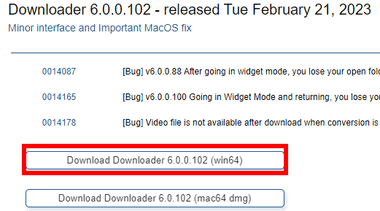
公式サイト から Windows版の最新バージョンをダウンロード。
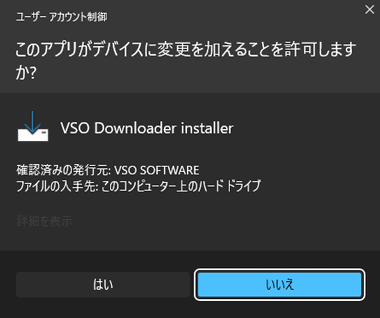
ダウンロードしたインストーラーを起動し、ユーザーアカウント制御のプロンプトが表示されたら「はい」で許可。
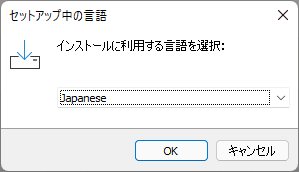
セットアップで使用する言語を選択して「OK」。
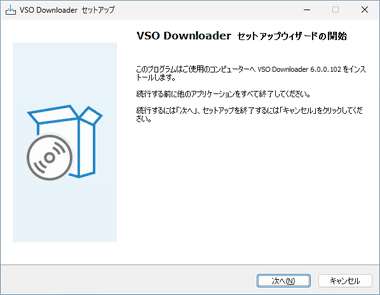
セットアップウィザードが開始するので「次へ」。
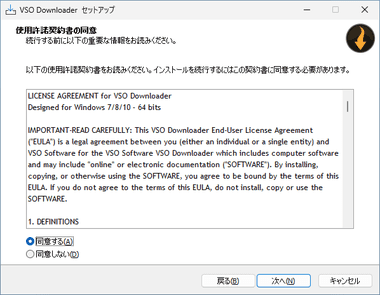
使用許諾書に問題なければ 同意する にチェックを入れて「次へ」。
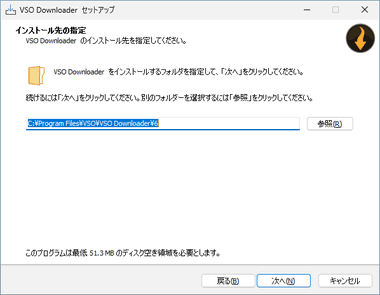
インストール先を確認して「次へ」。
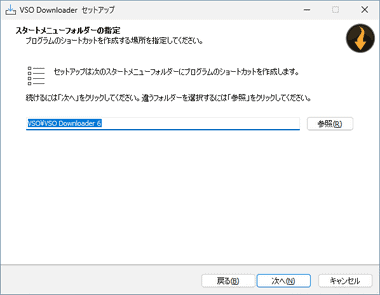
プログラムグループの指定もデフォルト設定で「次へ」。
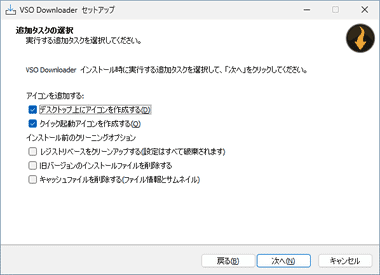
追加タスクもデフォルト設定で「次へ」。
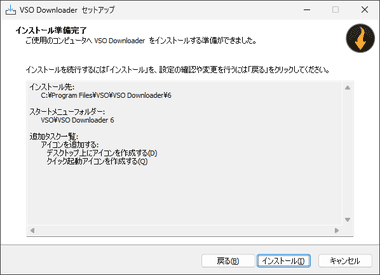
インストール項目を確認して「インストール」。
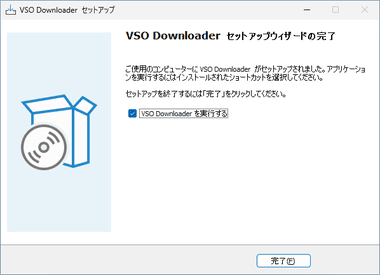
「完了」で VSO Downloaderのインストールが完了。
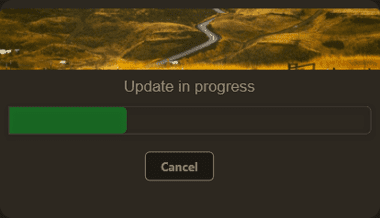
インストール完了後に自動アップデートが実行される。
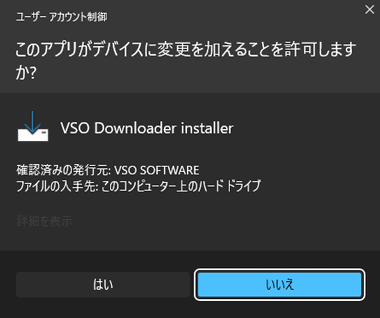
ユーザーアカウント制御のプロンプトが表示されたら「はい」で許可。
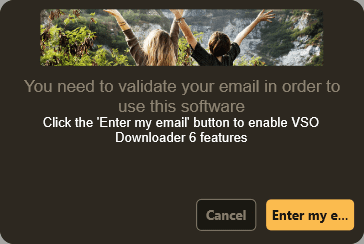
VSO Downloaderはバージョン 6.0からメールの登録が必要になったので「Enter my email」をクリック。
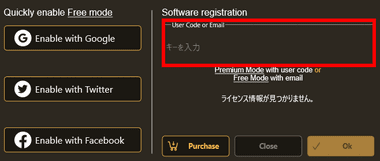
無料版を使用する場合は Google, Twitter, Facebookのアカウントに接続するか、Software registration にメールアドレスを入力して「Submit」。
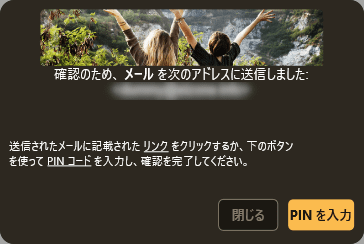
受信したメールを確認し、メッセージ本文のリンクをクリックするか、メッセージに記載されている PINを入力して認証。
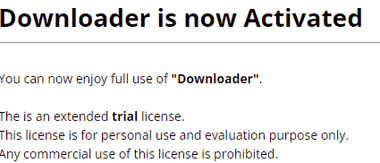
トライアルライセンスで VSO Downloaderが利用可能になる。
設定
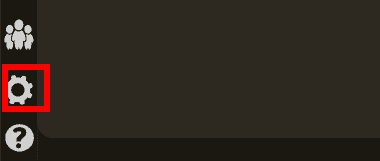
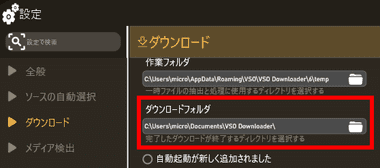
保存先を変更する場合は 設定 を開き、左サイドバーの ダウンロード から ダウンロードフォルダ の保存先を編集。
レーダーモード
レーダーモードは動画再生を検出する機能で、有効にすると VSO Softwareのプロキシサーバを経由してサイトに接続する。

レーダーモードを使用する場合は Automatic mode をクリック。
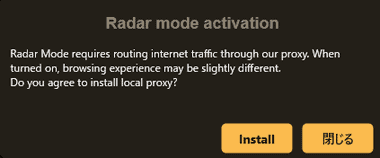
ダイアログが表示されたら「Inatall」。
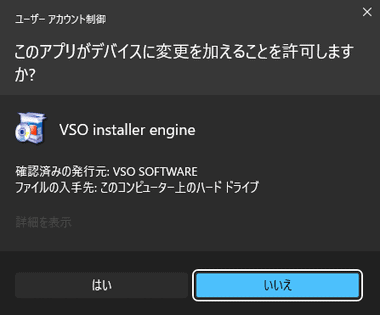
ユーザーアカウント制御のプロンプトが表示されたら「はい」で許可。

レーダーのアニメーションが表示され、レーダーモードがアクティブになる。
最小メディアサイズ
レーダーモードはページ内のメディアを自動的に検出するため、ダウンロード対象になる最小ファイルサイズを指定する。
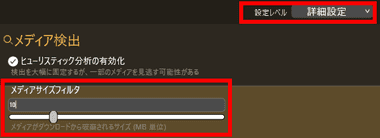
設定 の 設定レベル を 詳細設定 か 達人 に変更し、左サイドバーの メディア検出 の メディアサイズフィルタ で最小ファイルサイズを MBで指定。
VSO Downloader の使い方
VSO Downloader には 3つのダウンロードモードがある。
- 手動モード
動画の URLを直接入力してダウンロードタスクに追加する。 - クリップボードモード
クリップボードを監視し、動画の URL をコピーするとダウンロードタスクに追加される。 - レーダーモード
ブラウザを監視し、表示ページにメディアが検出されると自動的にダウンロードタスクに追加する。

ダウンロードモードはアイコンをクリックして選択。
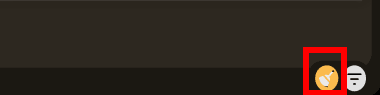
ダウンロードが完了したタスクは右下のブラシアイコンで一括削除できる。
手動モード
手動モード は目的の動画をダウンロードする最も確実なモジュール。
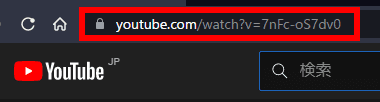
ダウンロードする動画を開き、アドレスバーの URLをコピー。
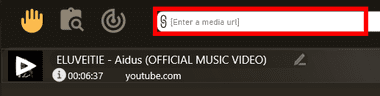
コピーした URLをテキストボックスに貼り付けて Enter キー でダウンロードタスクに動画が追加される。
![]()
設定アイコンをクリックしてダウンロードファイルの解像度・字幕の言語・ファイル形式を選択。
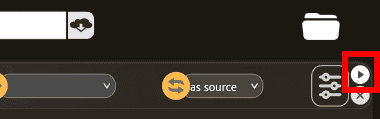
設定が完了したら スタート ボタンをクリックしてダウンロードを実行。
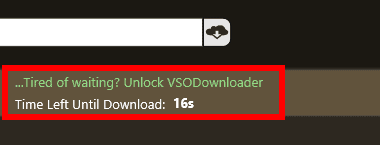
無料版 では ダウンロードが実行されるまでに数十秒 ~ 数分の待ち時間があり、同時に複数のダウンロードができない。
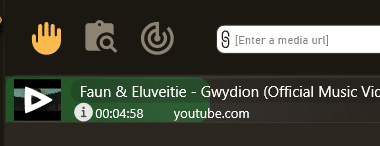
ダウンロードタスクがグリーンになったらダウンロード完了。
プレイリスト
プレイリストなど複数のメディアが登録されている URLを追加すると、各タイトルがネストされた状態でダウンロードタスクに追加される。
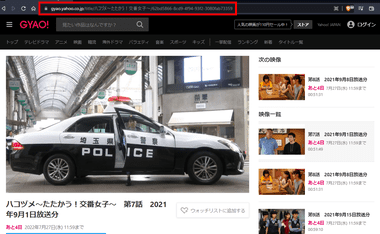
シリーズ物のタイトルも一括してダウンロードタスクに追加できる。
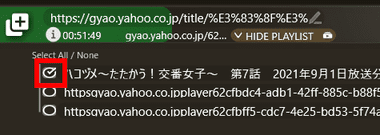
ページ内のメディアが追加されるので、タイトルにチェックを入れるとダウンロードが開始する。
クリップボードモード
クリップボードモード は手動モードのペーストを自動化したモジュールで、クリップボードを監視して URLがコピーされるとダウンロードタスクに URLに含まれるメディアを追加する。
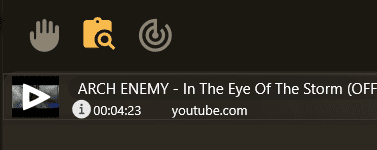
ダウンロードタスクに動画が追加されたら、ダウンロードファイルの解像度やファイル形式を指定してダウンロードを実行。
レーダーモード
レーダーモード はブラウザを監視して動画再生時にダウンロードタスクへ追加するモジュール。
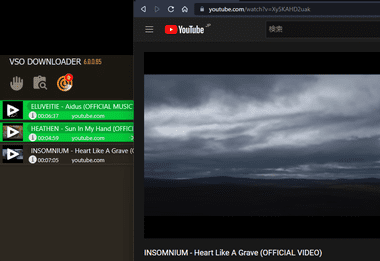
動画を再生するだけで自動的にタスクが追加される。
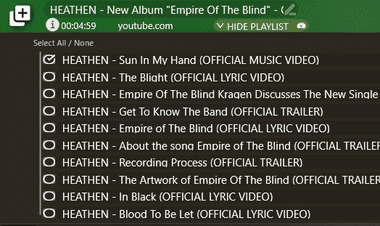
プレイリストも自動で認識する。
購入方法
VSO Downloader 6 は 1ヶ月と 1年更新のサブスクリプション版が提供されており、サブスクリプションはデフォルトで自動更新になっている。
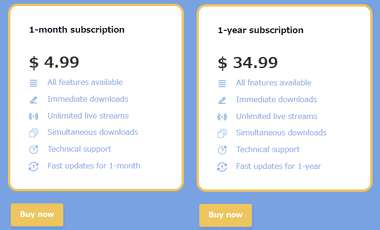
商品ページ を下にスクロールして購入するプランの「Buy Now」をクリック。
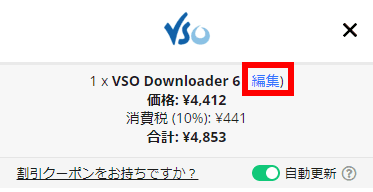
1年更新のプランがカートに入っているので、1ヶ月のプランに変更する場合は 編集 をクリック。
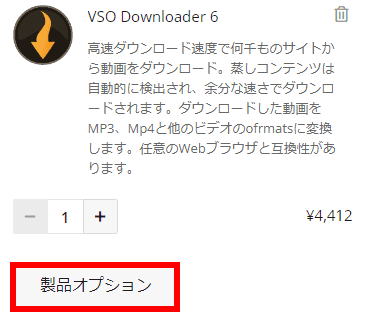
「製品オプション」 から one-month を選択。
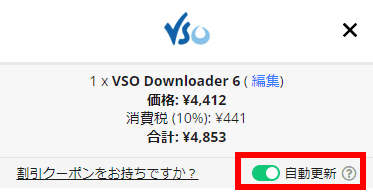
サブスクリプションの自動更新を無効にする場合は 自動更新 をオフにし、決済情報を入力して「注文する」。
- 2Checkoutの決済方法については 2Checkout Payment の決済方法と定期購読の停止 を参照。
製品のアクティベート
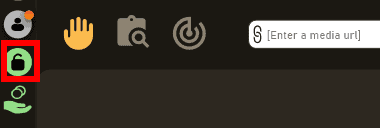
ライセンスキーを取得したら VSO Downloaderの左サイドバーからアクティベイトメニューをクリック。
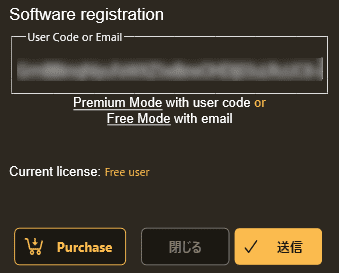
Software registration にライセンスキーを入力して「送信」。

これ以上の手続きは必要ありません。と表示されたら アクティベート完了。
関連記事
ISOファイルをマウントする仮想ドライブ・ブランクディスクへのライティング・ファイル/フォルダからのISOファイル作成、動画サイトからの動画ダウンロード機能を実装した DVDFabの無料ツール
YouTube・Veoh・XVideos・Porn hub などの 動画サイトから任意のフォーマットで動画ファイルをダウンロードできる ブラウザ機能を実装した動画ダウンローダー
TikTokにアップされているコンテンツを最大 1080pの解像度の動画ファイル(MP4)でダウンロードできる DRM解除機能を実装したダウンロードモジュール
YouTube・FC2動画・XVIDEOS など 1000を超える動画サイトから シームレスにダウンロードできる DRM解除機能を実装したダウンロードモジュール

